Iframe
Per informazioni su come modificare le impostazioni per un singolo portale, vedere
Questa impostazione si applica a tutti i portali all’interno dell’organizzazione. La configurazione di questa impostazione per un particolare portale sovrascriverà il valore a livello di organizzazione.
Le seguenti istruzioni forniscono una guida passo passo su come configurare questa impostazione.
Vai alle Impostazioni dell’organizzazione
Apri Gestione sito
Per modificare questa impostazione, l’account utente connesso deve disporre di un ruolo di amministratore.
Fai clic con il pulsante destro del mouse sull’icona AGNES Connect nella barra delle applicazioni e seleziona Gestore del sito.


Seleziona Organizzazione dalla barra di navigazione
Fai clic sull’icona ”≡” in alto a sinistra del schermata iniziale, e seleziona Organizzazione dalla barra di navigazione. Se l’opzione non è disponibile, assicurarsi che l’account utente connesso ha il ruolo di amministratore.

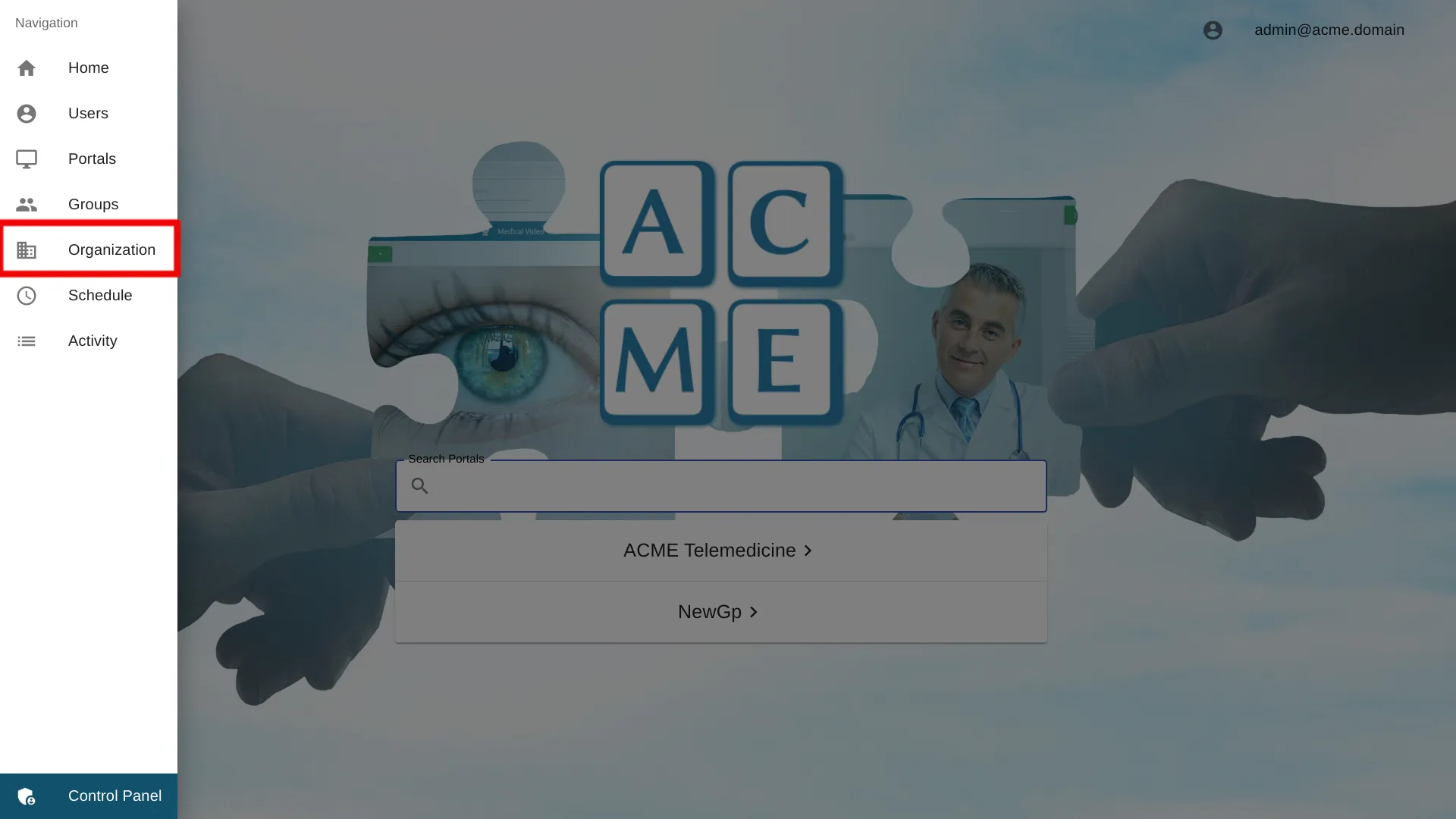
Seleziona Impostazioni Iframe
Aggiungi un iframe ad un’organizzazione
Clicca su + Aggiungi accanto a iframe.
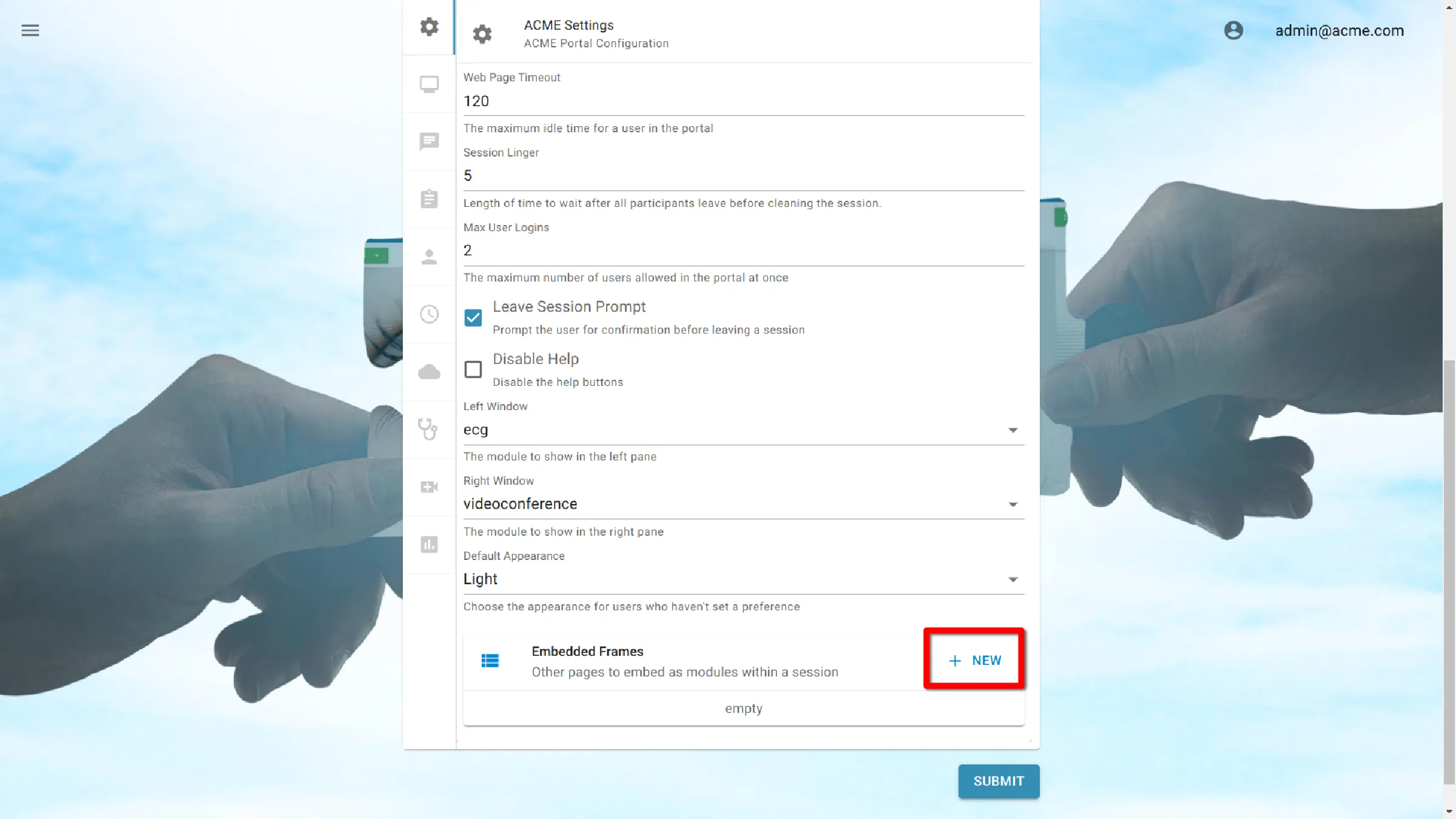
Inserisci URL
Inserisci l’URL completo dell’iframe, incluso https://.
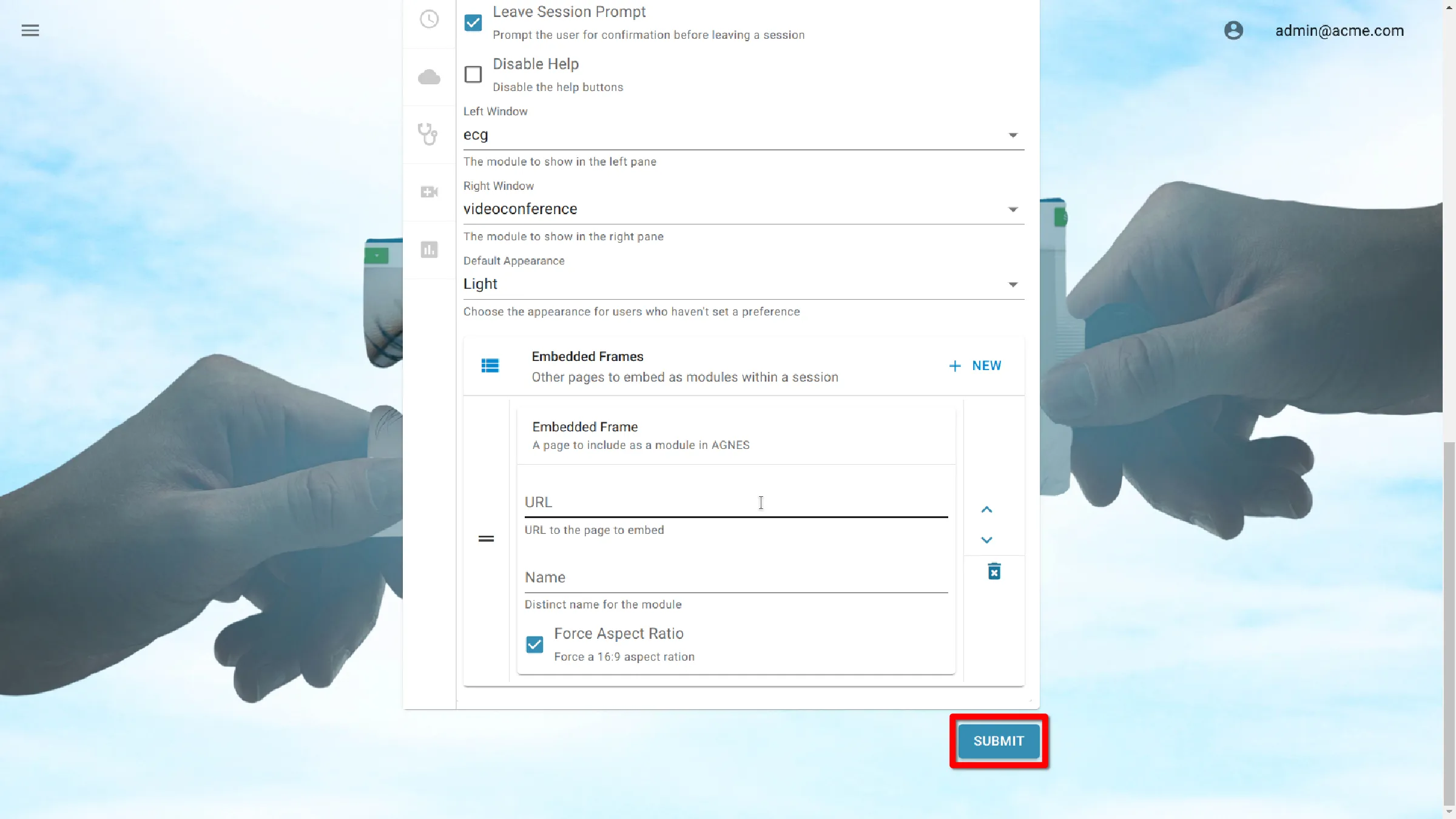
Inserisci nome iframe
Inserisci il nome dell’iframe. Questo è il modo in cui l’iframe verrà presentato agli utenti.
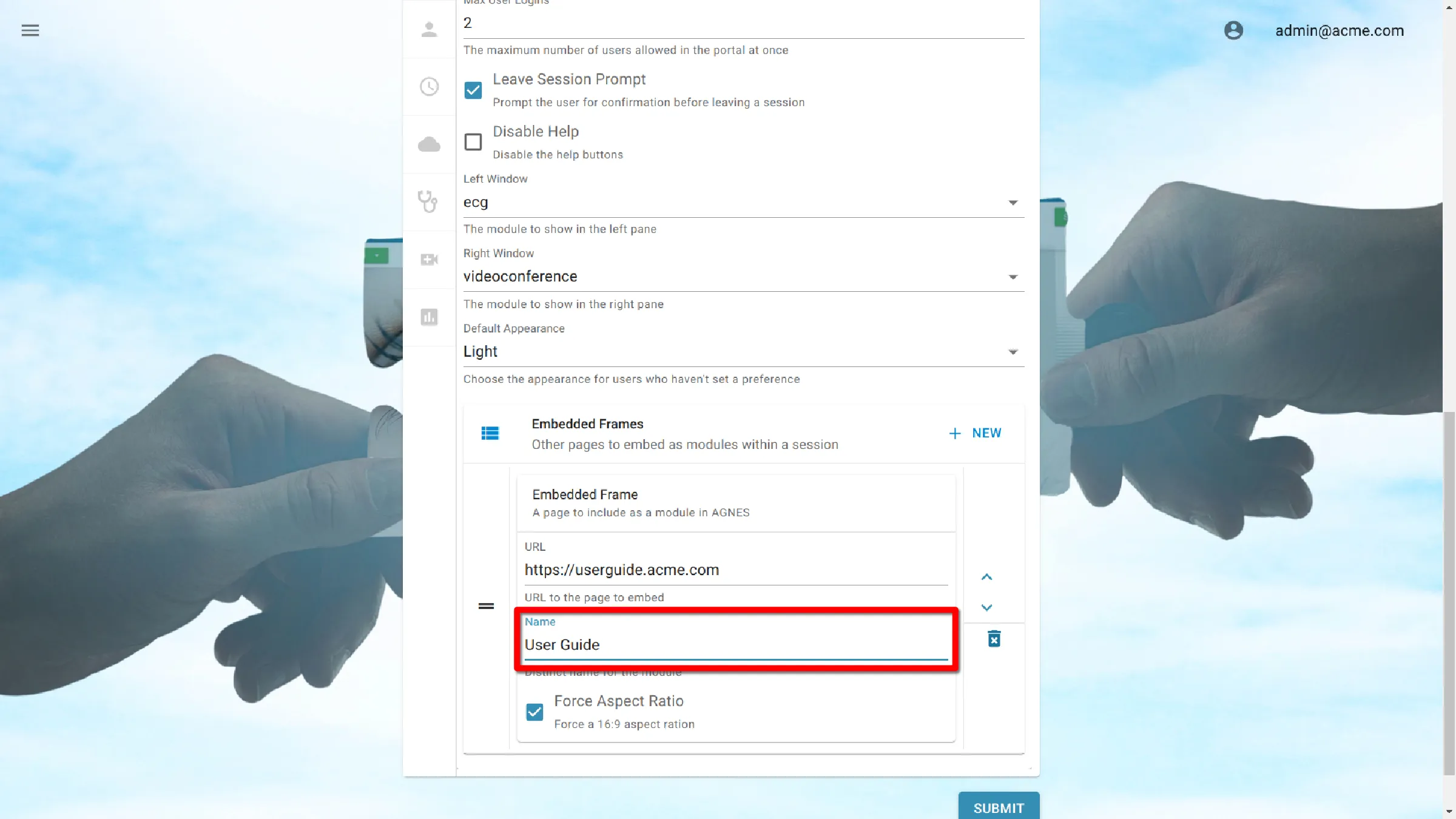
Proporzioni della forza
Forza una risoluzione di aspetto 16:9. Ciò consente alla pagina Web di mantenere una visualizzazione della cassetta delle lettere mentre è visualizzata in AMD.
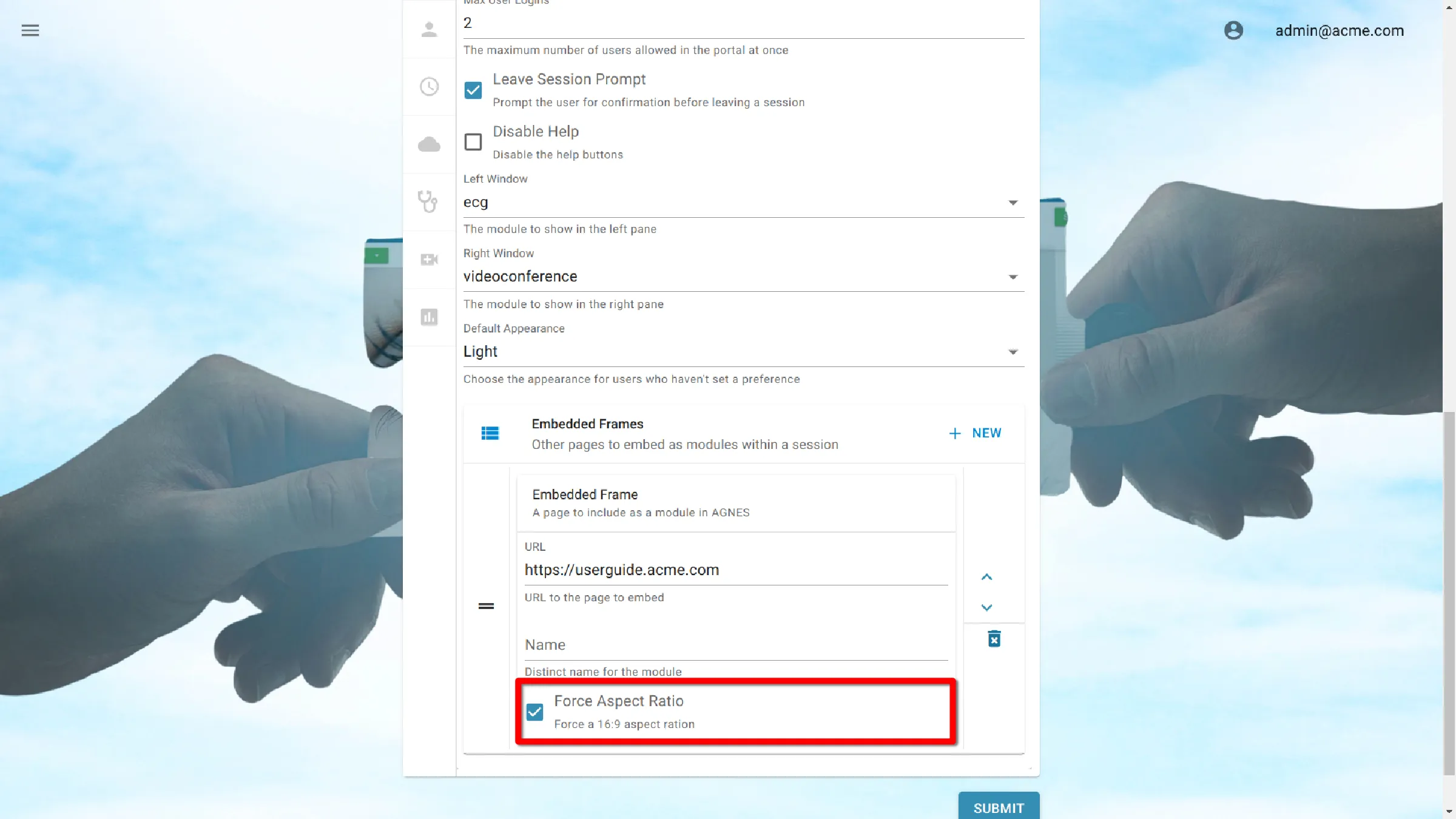
Rimuovi un Iframe
Per rimuovere un iframe da un’organizzazione, fai clic sull’icona del cestino.
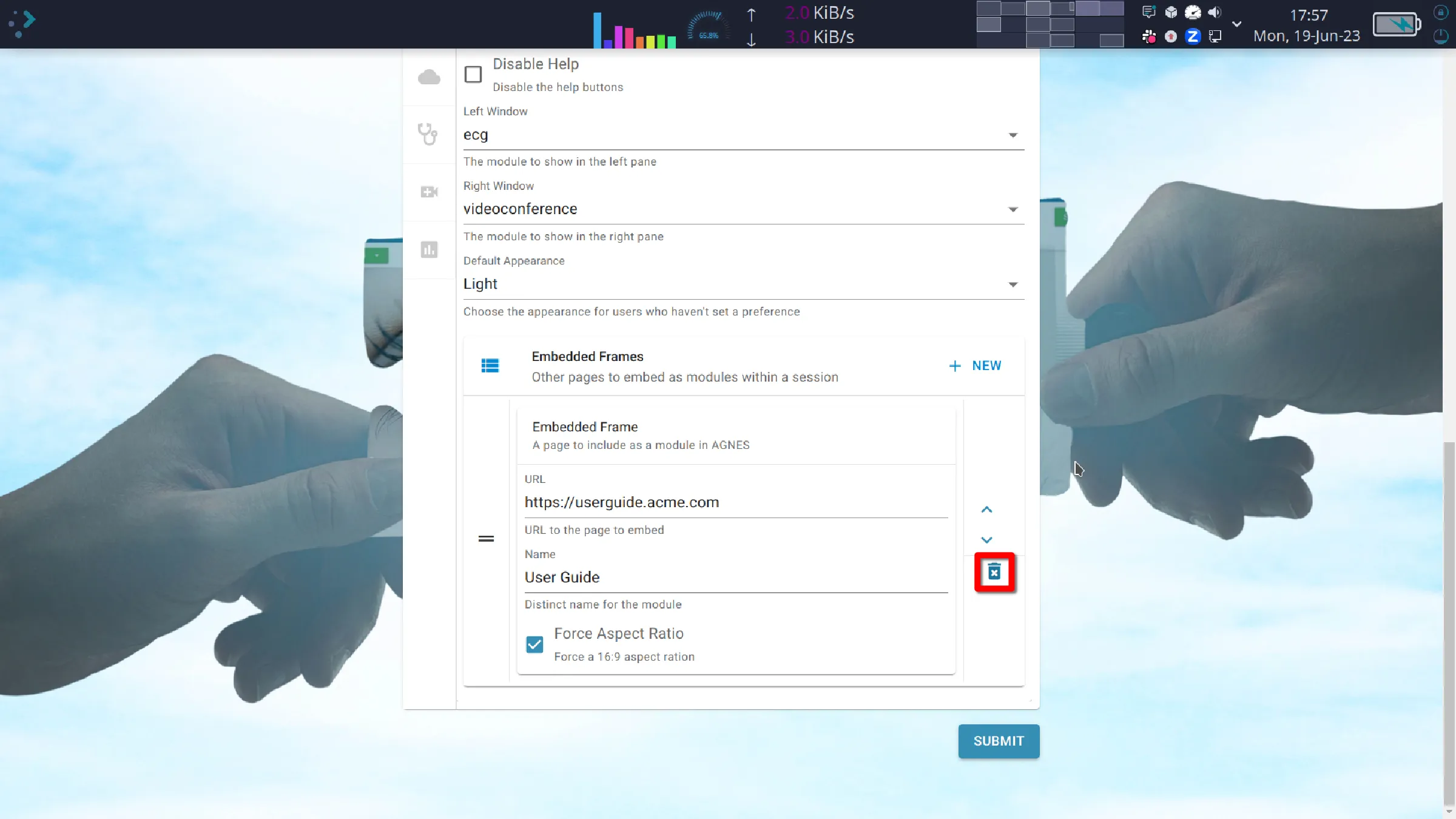
Modifica ordine iframe
Gli iframe verranno visualizzati nell’ordine inserito. Se si desidera modificare l’ordine in cui vengono visualizzati più iframe, fare clic sulle frecce a destra per spostare la voce su o giù.
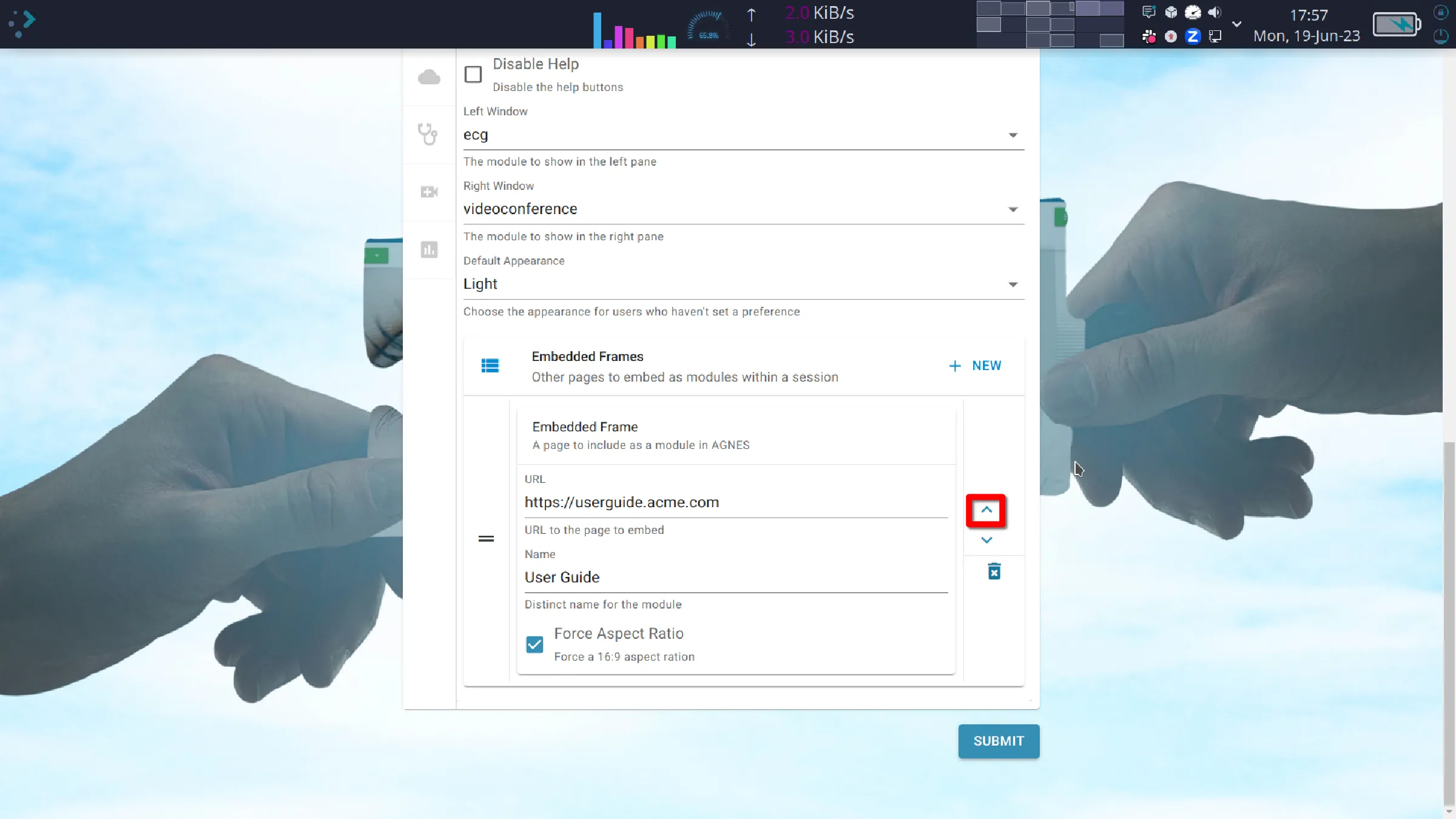
Salva le impostazioni
Salva le impostazioni
Fai clic sul pulsante Invia per salvare le impostazioni.
